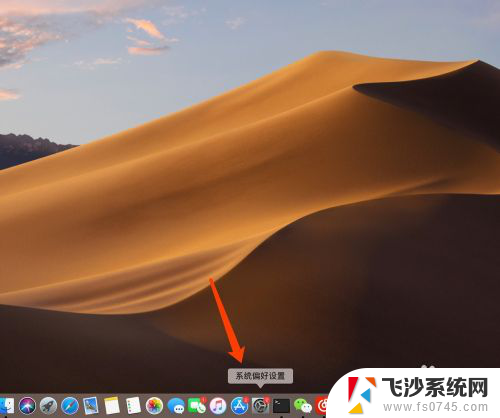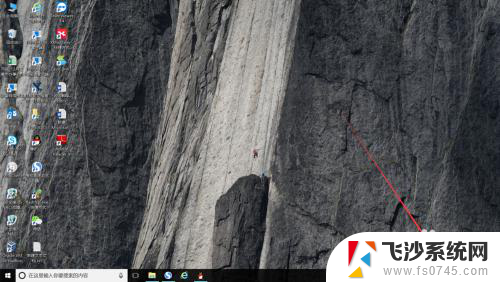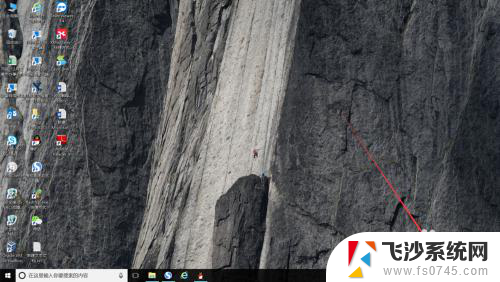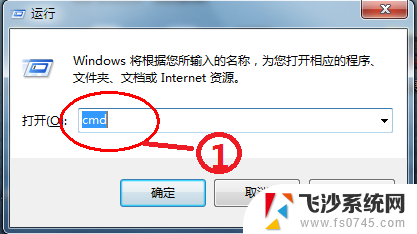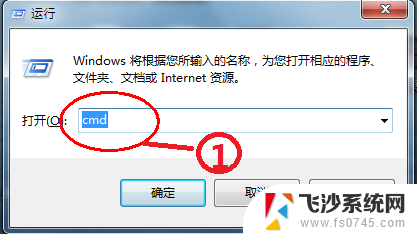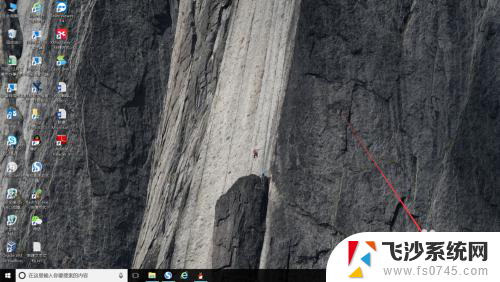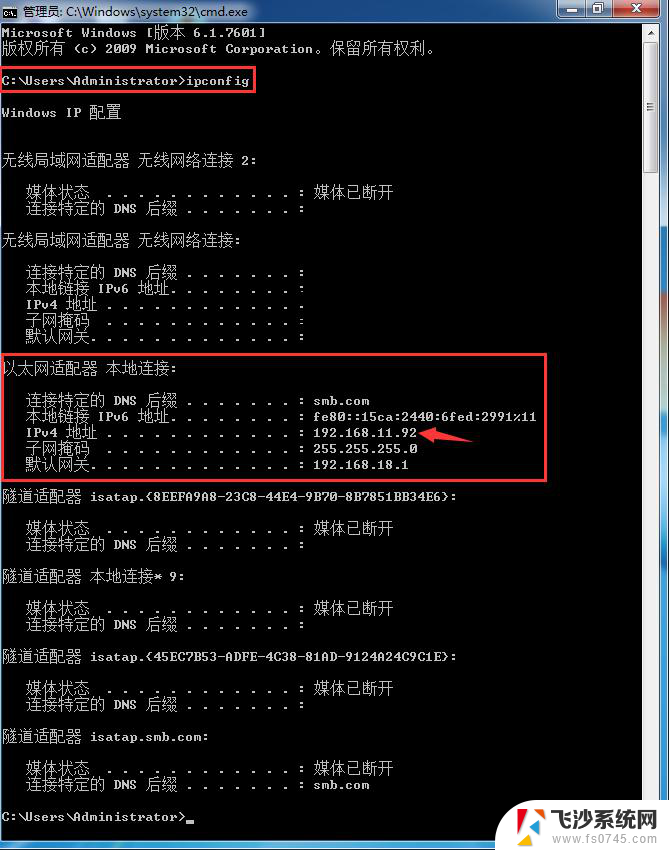苹果电脑mac地址在哪里 如何在mac苹果电脑上查看mac地址
更新时间:2023-10-17 16:05:49作者:xtyang
苹果电脑mac地址在哪里,苹果电脑使用的是一种独特的操作系统,即Mac OS,在Mac苹果电脑上查看Mac地址可以通过简单的步骤轻松完成。Mac地址是网络设备的唯一标识符,它在通信过程中扮演着重要的角色。了解如何在Mac苹果电脑上找到Mac地址对于网络连接和安全性至关重要。对于那些对网络技术感兴趣的人来说,这是一个很有用的技巧。在本文中我们将向您介绍在Mac苹果电脑上找到Mac地址的方法,并提供一些实用的技巧和建议。无论您是新手还是有经验的用户,本文都将帮助您更好地了解和利用Mac地址。
操作方法:
1、打开【系统偏好设置】。
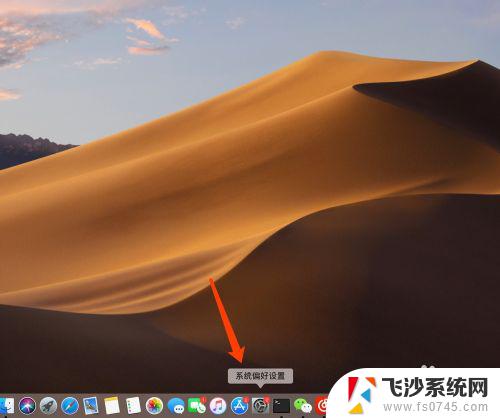
2、打开【网络】设置。
3、选中已连接网络的项,并点击【高级】。
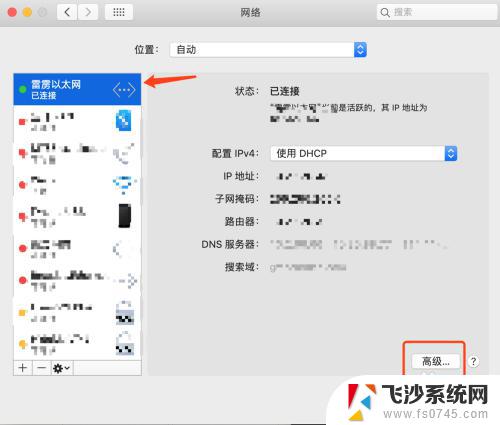
4、切换到【硬件】标签界面。
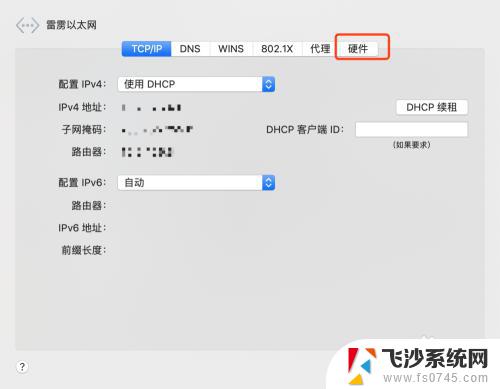
5、即可查看当前连接网络端口的mac地址。
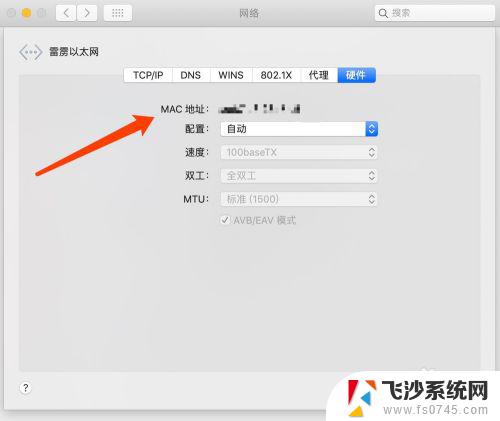
以上就是苹果电脑MAC地址在哪里的全部内容,如果你遇到这种问题,可以尝试按照本文提供的方法解决,希望这些内容对大家有所帮助。